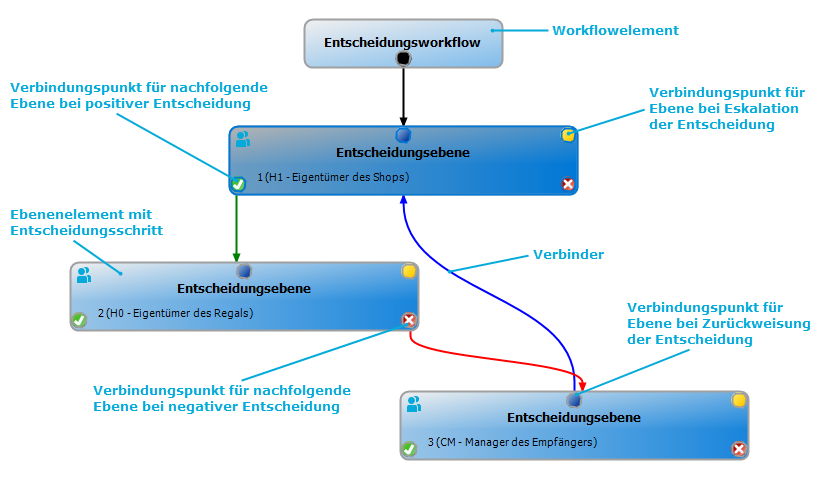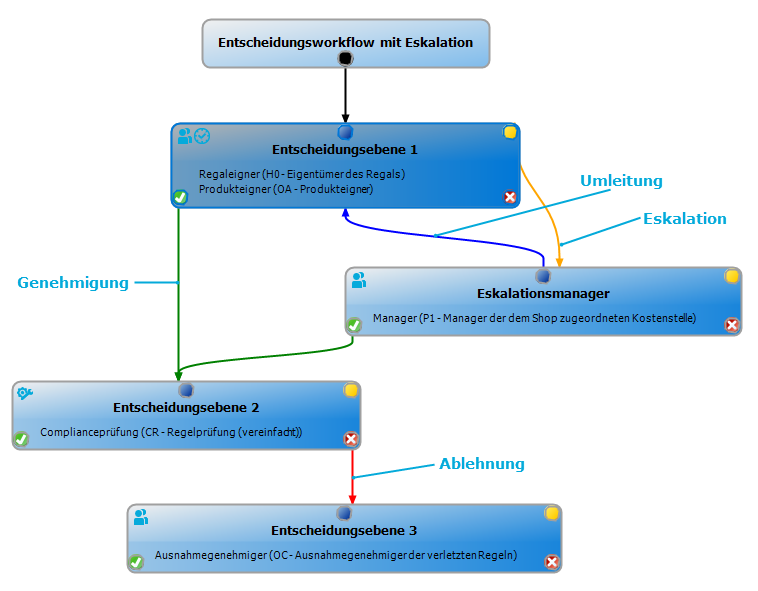Wenn Sie eine Entscheidungsrichtlinie bearbeitet haben, sollten Sie diese auf ihre Gültigkeit prüfen. Dabei wird geprüft, ob die Entscheidungsschritte in den Entscheidungsworkflows in ihrer Kombination zulässig sind. Unzulässige Entscheidungsschritte werden im Fehlermeldungsfenster ausgegeben.
Um eine Entscheidungsrichtlinie zu prüfen
-
Wählen Sie im Manager die Kategorie Attestierung > Basisdaten zur Konfiguration > Entscheidungsrichtlinien.
-
Wählen Sie in der Ergebnisliste die Entscheidungsrichtlinie.
-
Wählen Sie die Aufgabe Auf Fehler untersuchen.
Um beispielsweise Standard-Entscheidungsrichtlinien unternehmensspezifisch anzupassen, können Sie Entscheidungsrichtlinien kopieren und anschließend bearbeiten. Dabei werden auch Kopien für alle zugeordneten Entscheidungsworkflows erstellt.
Um eine Entscheidungsrichtlinie zu kopieren
-
Wählen Sie im Manager die Kategorie Attestierung > Basisdaten zur Konfiguration > Entscheidungsrichtlinien.
-
Wählen Sie in der Ergebnisliste einn Entscheidungsrichtlinie und führen Sie die Aufgabe Stammdaten bearbeiten aus.
-
Wählen Sie die Aufgabe Entscheidungsrichtlinie kopieren.
-
Erfassen Sie eine Bezeichnung für die Kopie der Entscheidungsrichtlinie.
-
Erfassen Sie Bezeichnungen für die Kopien der Workflows.
-
Klicken Sie Ok, um die Kopieraktion zu starten.
- ODER -
Klicken Sie Abbrechen, um die Kopieraktion abzubrechen.
-
Um die Kopie sofort zu bearbeiten, klicken Sie Ja.
- ODER -
Um die Kopie später zu bearbeiten, klicken Sie Nein.
Damit die Attestierer ermittelt werden können, müssen Sie den Entscheidungsrichtlinien einen Entscheidungsworkflow zuordnen. In einem Entscheidungsworkflow legen Sie Entscheidungsverfahren, die Anzahl der Attestierer und eine Bedingung für die Auswahl der Attestierer fest.
Entscheidungsworkflows erstellen und bearbeiten Sie mit dem Workfloweditor.
Um einen Entscheidungsworkflow zu bearbeiten
-
Wählen Sie im Manager die Kategorie Attestierung > Basisdaten zur Konfiguration > Entscheidungsworkflows.
-
Wählen Sie in der Ergebnisliste den Entscheidungsworkflow und führen Sie die Aufgabe Stammdaten bearbeiten aus.
- ODER -
Klicken Sie in der Ergebnisliste  .
.
Der Workfloweditor wird geöffnet.
-
Bearbeiten Sie den Entscheidungsworkflow.
- Speichern Sie die Änderungen.
Entscheidungsworkflows erstellen und bearbeiten Sie mit dem Workfloweditor. Der Workfloweditor erlaubt die Verkettung von Entscheidungsebenen. Mehrstufige Genehmigungsverfahren werden grafisch anschaulich dargestellt.
Abbildung 1: Workfloweditor
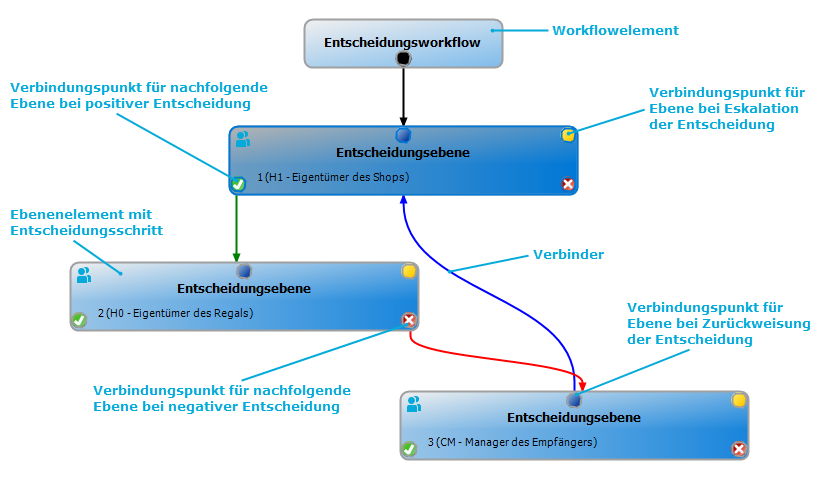
Im Workfloweditor werden die Entscheidungsebenen und die Entscheidungsschritte eines Entscheidungsworkflows über spezielle Steuerelemente dargestellt und bearbeitet. Der Workfloweditor verfügt über eine eigene Toolbox. Die Methoden der Toolbox werden abhängig von ihrer Anwendbarkeit auf das ausgewählte Steuerelement aktiviert und deaktiviert. Die Layoutposition der Steuerelemente im Workfloweditor können Sie mausgesteuert verändern oder automatisch anordnen lassen.
Tabelle 21: Einträge in der Toolbox
|
Workflow |
Bearbeiten |
Die Eigenschaften des Entscheidungsworkflows werden bearbeitet. |
|
Automatisch anordnen |
Die Workflowelemente werden automatisch angeordnet. Damit wird das Layout des Workflows neu bestimmt. |
|
Entscheidungsebenen |
Hinzufügen |
Eine neue Entscheidungsebene wird zum Workflow hinzugefügt. |
|
Bearbeiten |
Die Eigenschaften der Entscheidungsebene werden bearbeitet. |
|
Löschen |
Die Entscheidungsebene wird gelöscht. |
|
Entscheidungsschritte |
Hinzufügen |
Ein neuer Entscheidungsschritt wird zur Entscheidungsebene hinzugefügt. |
|
Bearbeiten |
Die Eigenschaften des Entscheidungsschrittes werden bearbeitet. |
|
Löschen |
Der Entscheidungsschritt wird gelöscht. |
|
Zuordnungen |
Positiv entfernen |
Der Verbinder Genehmigung der ausgewählten Entscheidungsebene wird gelöscht. |
|
Negativ entfernen |
Der Verbinder Ablehnung der ausgewählten Entscheidungsebene wird gelöscht. |
|
Umleitung entfernen |
Der Verbinder Umleitung der ausgewählten Entscheidungsebene wird gelöscht. |
|
Eskalation entfernen |
Der Verbinder Eskalation der ausgewählten Entscheidungsebene wird gelöscht. |
Jedes der Steuerelemente besitzt ein Eigenschaftsfenster, über das Sie die Daten des Entscheidungsworkflows, der Entscheidungsebene oder des Entscheidungsschrittes bearbeiten. Das Eigenschaftsfenster öffnen Sie über die Methode Toolbox > <Steuerelement> > Bearbeiten.
Um ein Steuerelement zu löschen, markieren Sie das Element und wählen Sie die Methode Toolbox > <Steuerelement> > Löschen.
Die einzelnen Elemente verketten Sie über Verbinder miteinander. Die Verbindungspunkte aktivieren Sie mausgesteuert. Bei der Auswahl eines Verbindungspunktes wechselt der Mauszeiger zum Pfeilsymbol. Halten Sie die linke Maustaste gedrückt und ziehen Sie einen Verbinder von einem Verbindungspunkt zum zweiten Verbindungspunkt.
Abbildung 2: Verbinder im Entscheidungsworkflow
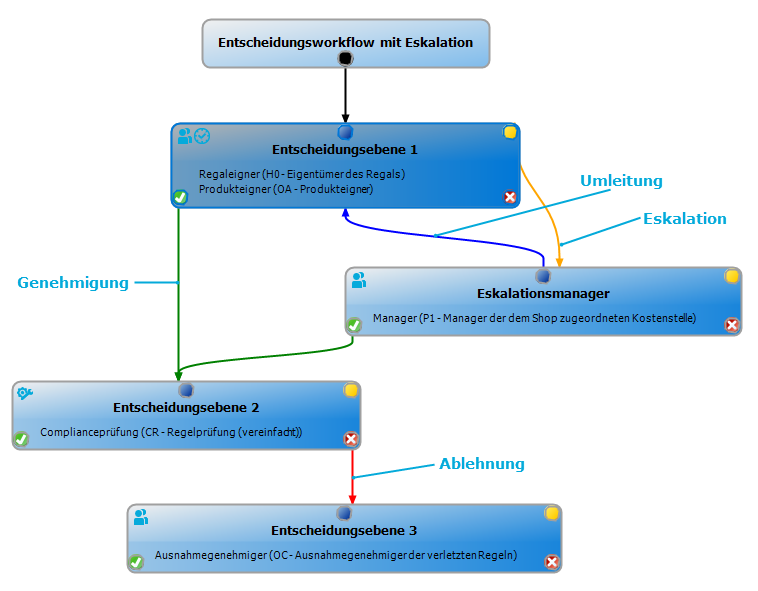
Tabelle 22: Verbinder im Entscheidungsworkflow
|
Genehmigung |
Verbindung zur nachfolgenden Entscheidungsebene, wenn die aktuelle Entscheidungsebene positiv entschieden wurde. |
|
Ablehnung |
Verbindung zur nachfolgenden Entscheidungsebene, wenn die aktuelle Entscheidungsebene negativ entschieden wurde. |
|
Umleitung |
Verbindung zu beliebigen Entscheidungsebenen, um die aktuelle Entscheidung umzuleiten. |
|
Eskalation |
Verbindung zu einer beliebigen Entscheidungsebene, wenn die aktuelle Entscheidung bei Timeout eskaliert werden soll. |
Standardmäßig wird beim Einfügen der ersten Entscheidungsebene sofort eine Verbindung zwischen Workflowelement und Ebenenelement hergestellt. Soll die Hierarchie der Ebenen geändert werden, können Sie mit der Maus einen neuen Verbinder zu einem anderen Ebenenelement ziehen.
Verbinder zwischen den Ebenenelementen können Sie alternativ über die Methoden Toolbox > Zuordnungen lösen. Markieren Sie dafür das Ebenenelement, an dem der Verbinder startet. Anschließend fügen Sie einen neuen Verbinder ein.
Auf den Ebenenelementen werden abhängig von der Konfiguration der Entscheidungsschritte verschiedene Symbole dargestellt.
Tabelle 23: Symbole auf einem Ebenenelement
|

|
Die Entscheidung wird vom System vorgenommen. |
|

|
Die Entscheidung wird manuell vorgenommen. |
|

|
Der Entscheidungsschritt enthält eine Erinnerungsfunktion. |
|

|
Der Entscheidungsschritt enthält ein Timeout-Intervall. |
Änderungen an den einzelnen Elementen übernehmen Sie erst durch das Speichern des gesamten Entscheidungsworkflows. Zusätzlich zum Inhalt des Entscheidungsworkflows wird auch die Layoutposition der einzelnen Elemente im Workfloweditor gespeichert.

 .
.